Microsoft جي لک جي وقت جي دنيا ۾ چڱو اي ميل خدمتون مهيا مان هڪ آهي. توهان پنهنجي لک پنهنجي دوستن، خاندان جا ميمبر ۽ ڪاروبار شريڪ کان موڪل ۽ اي ميلون حاصل ڪرڻ جي اڪائونٽ استعمال ڪري سگهو ٿا. امان پنهنجي لک حساب جي سيڪيورٽي کي يقيني بنائڻ ۾، توهان کي ان جي حفاظت لاء هڪ مضبوط پاسورڊ ڪرڻ جي ضرورت آهي. تنهن هوندي به، جيڪڏهن توهان پنهنجي لک پاسورڊ وساريو ته پوء اھو اوھان لاء هڪ مسئلي جي سا ٿيندو ته جيئن توهان کي ان کان سواء توهان جي اڪائونٽ تائين رسائي حاصل ڪرڻ جي قابل نه ٿيندو. اوھان کان اڳ اوھان کي اوھان جي لک اي ميلون وري رسائي ڪري سگهو ٿا اهڙو لک پاس ورڊ حاصل ڪرڻ جي ضرورت پوندي.
- ڀاڱو 1: ڪيئن هٿرادو لک پاسورڊ حاصل ڪرڻ لاء
- حصو 2: ڪيئن ڪا وڃائجي لک پاس ورڊ ري سيٽ ڪرڻ لاء
- حصو 3: ڪيئن پاسورڊ پناهه PST فائلون کان ڊيٽا حاصل ڪرڻ لاء
ڀاڱو 1: ڪيئن هٿرادو لک پاسورڊ حاصل ڪرڻ لاء
توهان پنهنجي لک پاسورڊ ۾ سائن ان جي مسئلن آهي ته پوء پريشان ٿيڻ جي ڪا به ضرورت نه آهي. هيٺ ڏنل ڪجهه طريقن سان جنهن جي ذريعي توهان هٿرادو لک پاس ورڊ حاصل ۽ تڪڙو پنهنجي اي ميل اڪائونٽ تائين رسائي حاصل ڪري سگهن ٿا.
- پڪ آهي ته توهان داخل ڪيو آهي جو اي ميل پتو حقيقت انڊس ڊيلٽا وارو ڪيو ويو نه ڪئي آهي ۽ ان جي تهه لاک تي موٽيو نه آهي ڪر. جيڪڏهن پاسورڊ توهان داخل آهن جو حق آهي پر ان کي اڃان به توهان جي اڪائونٽ ۾ توهان سائن ان نه آهي هن قدم کنيا.
- ڪوشش کي هڪ الڳ انٽرنيٽ برائوزر مان سائن ان يا توهان جو برائوزر جي تاريخ کي صاف ڪرڻ به ڪجهه اختيارن کي پنهنجي لک اڪائونٽ تائين رسائي regaining لاء موجود آهن.
توهان جي لک پاسورڊ resetting جي ڪوشش
هيٺيان قدم کڻي اوھان کي لک پاس ورڊ ري سيٽ ۽ هڪ نئين هڪ پيدا جيڪڏهن توهان پنهنجي لک پاسورڊ وساري ڇڏيو ۽ ان کي پگهار ورتاء نه ٿا ڪري سگهو مدد ڪرڻ وارا آهن.
قدم 1 نه هڪ 'پاس ورڊ ري' صفحو موجود آهي. اتي وڃو.
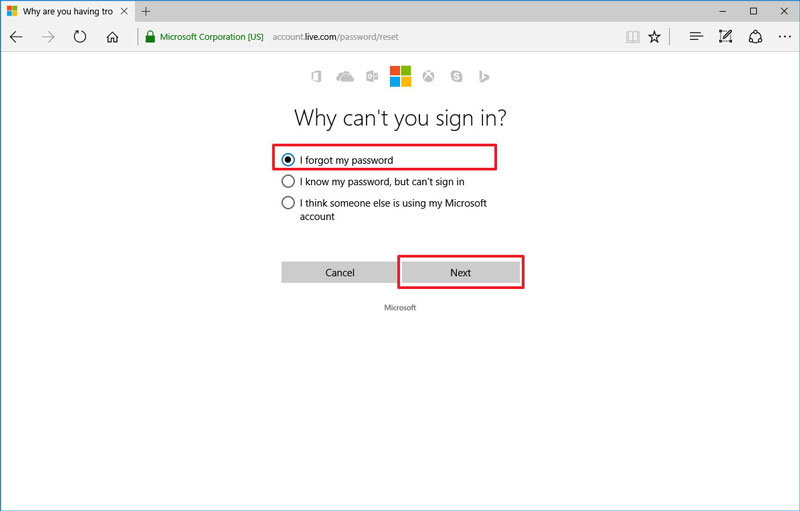
2 قدم سبب ڇو اوھان کي لک پاس ورڊ ري سيٽ ڪرڻ چاهيو ٿا جي هڪ فهرست مان پنهنجي چونڊ بازي کان پوء 'اڳيون' اختيار تي ڪلڪ ڪريو.
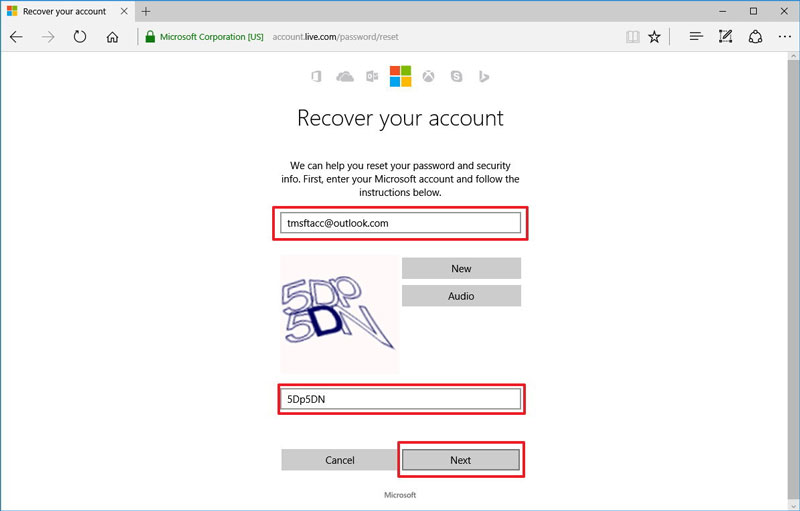
قدم 3 تون اهم-۾ صحتيابي اي ميل پتو آهي ته اوھان کي اوھان جي لک حساب پيدائش جي وقت تي مهيا ڪرڻ لاء چيو ويندو. ان ۾ گھڙو.
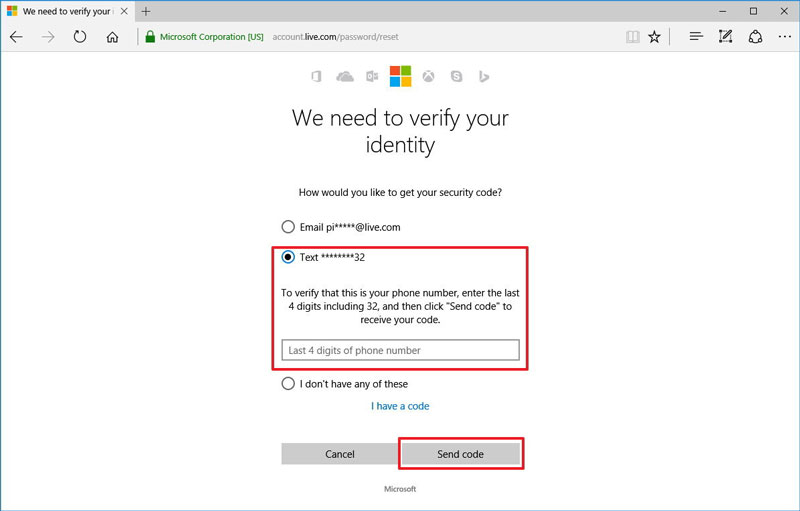
4 قدم keying-۾ ڪردارن جي اسڪرين تي ڏيکاري رهيا آهن ته پوء سنڌ جي 'اڳيون' اختيار تي ڪلڪ ڪريو. اهڙي قدم کي يقيني بڻائڻ لاء ته اوھان کي انسان آهي ۽ نه هڪ ڏسندي آهي.
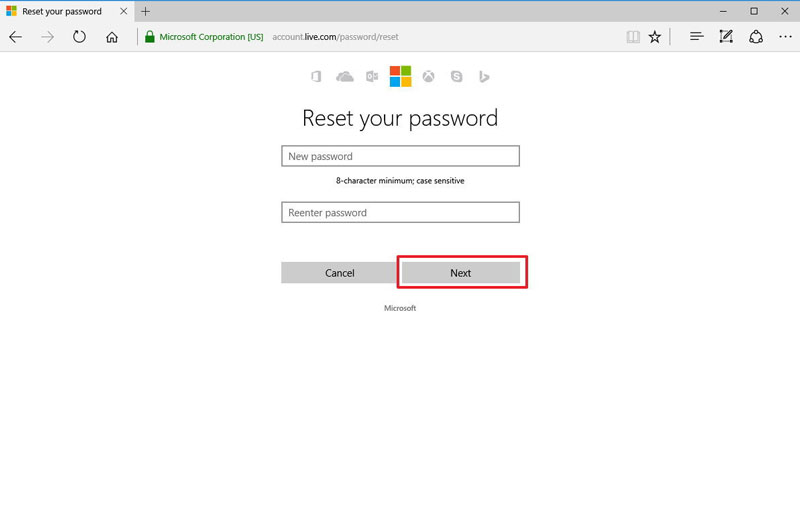
قدم 5 هڪ وقت ڪوڊ جو اي ميل پتو يا فون نمبر ته اوھان جيڪڏھن اوھان کي سيڪيورٽي معلومات توهان جي لک اڪائونٽ سان لاڳو آهي مهيا ڪندو کي موڪليو ٿيڻ وارو آهي. توهان جي ايندڙ اسڪرين ته مٿي اچي تي هن ڪوڊ کي استعمال ڪرڻو پوندو. توهان هڪ نئين پاسورڊ لاء اجازت نه ڏني ويندي هڪ ڀيرو توهان جي مناسب خاني ۾ keyed-۾ هن ڪوڊ آهن.
حصو 2: ڪيئن ڪا وڃائجي لک پاس ورڊ ري سيٽ ڪرڻ لاء
ڇو جو توهان جي پاس ورڊ يا توهان جي اڪائونٽ کي ڪافي نراشا ٿي سگهي ٿو رسائي حاصل ڪرڻ لاء هڪ ناجائز ڪوشش پگهار ڪرڻ جي قابل نه رهيو جو پنهنجي لک اڪائونٽ مان علي چوهاڻ پيو وڃي. اهڙين حالتن ۾، توهان جي Microsoft اڪائونٽ صحتيابي اوزار اوھان کي مدد ڪري سگهي ٿو، اوھان کي لک پاس ورڊ حاصل ڪرڻ جو موقعو ڏنا. اهو توهان پاسورڊ resetting ۾ توهان جي مدد ڪري سگهي ٿو. تنهن هوندي به، توهان حڪم ھن لک پاسورڊ وصولي جي عمل ۾ ڪم ڪرڻ ۾ هڪ تصديق ائپ، هڪ فون نمبر يا هڪ صحتيابي اي ميل مهيا ڪرڻ لاء ڪرڻو پوندو. هن جي سڃاڻپ جي تصديق مقصدن لاء ڪيو ويندو آهي.
قدم 1 'Outlook.com' جي گهر صفحي تي وڃو.
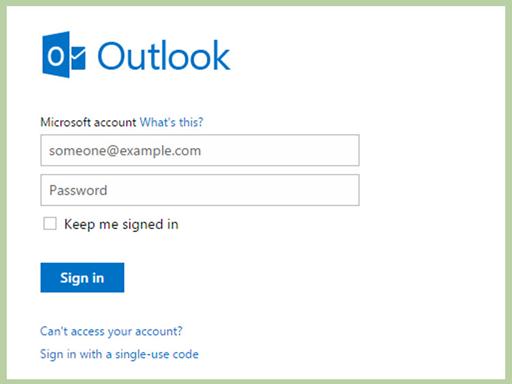
قدم 2 پريس جي ڪڙي "توهان جي اڪائونٽ تائين رسائي نه ٿو ڪري سگھجي؟"
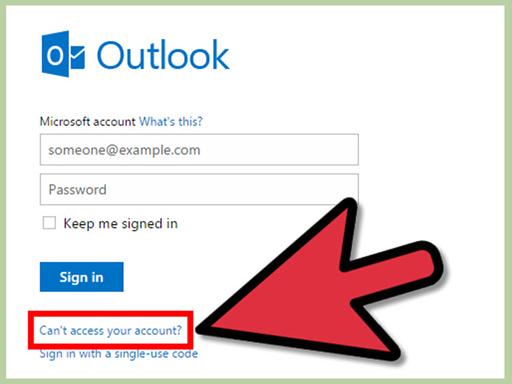
قدم 3 جي "مون کان منهنجو پاسورڊ وسري ويو" اختيار چونڊ کان پوء 'اڳيون' بٽڻ تي ڪلڪ ڪريو.
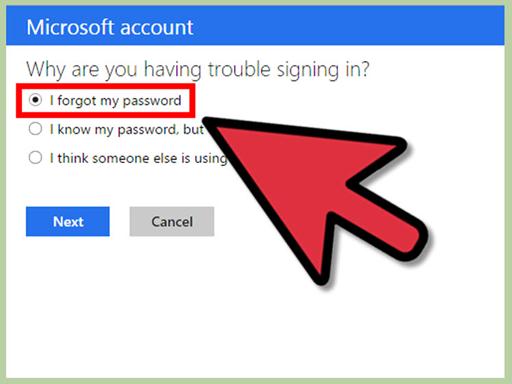
قدم 4 جي ميدان ۾ لڳل 'Microsoft اڪائونٽ' ۾، اهم-۾ پنهنجي لک پتي.
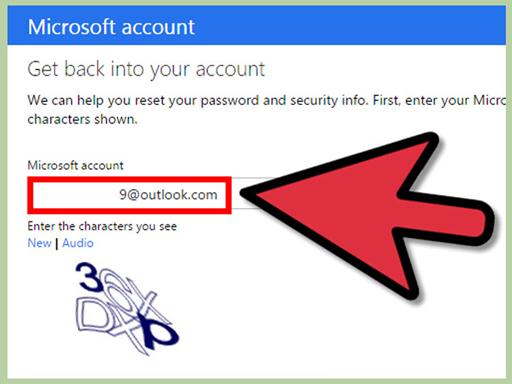
قدم 5 هڪ جي تصديق جو طريقو چونڊيو. اهي استعمال ائپ، متن ۽ مون کي هنن جي ڪنهن به نه ٿا أي شامل آهن،،.
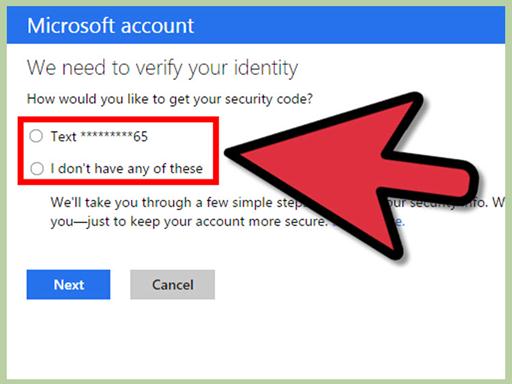
قدم 6 ان جي ضرورت هوندي آهي، ته روزي جي تصديق فارم مڪمل.
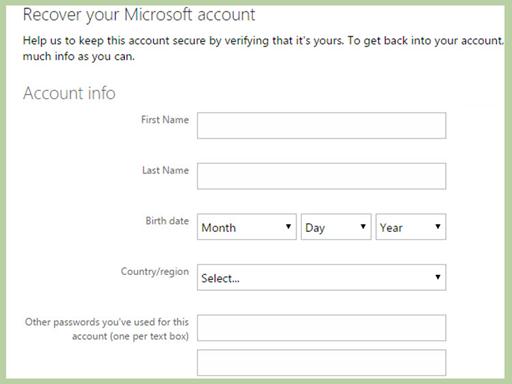
قدم 7 اوھان جي تصديق ڪوڊ مان ڳولا ڪريو. ۽ چاٻي-۾ توهان جي تصديق ڪوڊ.
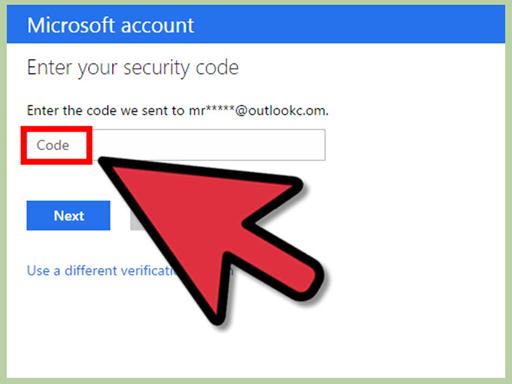
قدم 8 هڪ نئون پاس ورڊ پيدا.
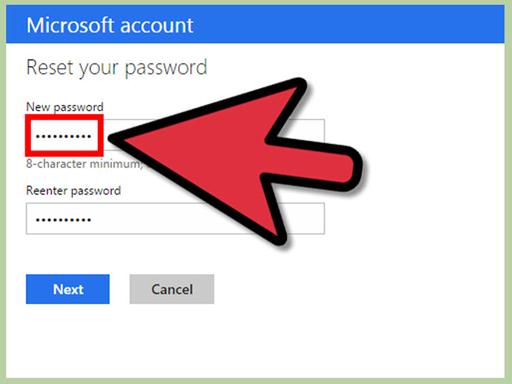
قدم 9 توهان جي اڪائونٽ ۾ لاگنگ ڪوشش.
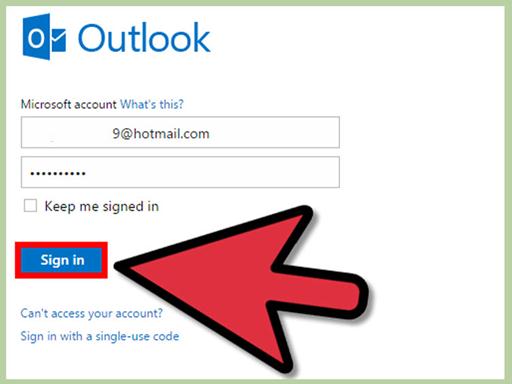
توهان جي لک پاسورڊ صحتيابي جي ڪوشش جو ڪو به ميوو کي کڻندا آھن ۽ توهان کي توهان جي لک جي اڪائونٽ تائين رسائي حاصل ڪرڻ لاء لکان ته پوء اوھان کي اهڙو توهان جي لک اي ميلون حاصل ڪرڻ جي ڪا واٽ لھي ڪرڻو پوندو. هن جي PST فائلون استعمال ڪندي حاصل ڪري سگهجي ٿو. هڪ PST فائيل کي اي ميل ۽ ٻئي شيون ۽ ڊيٽا ته توهان جي لک جي اڪائونٽ تي موجود آهن جي هڪ ڪاپي تي مشتمل آهي. اي ميلون کان ڳنڍي کي calendars، رابطن، تحقيقي، نوٽس ۽ ڪمن لاء سڀني کي هڪ PST فائيل مان هٿ ڪري سگهجي ٿو.
حصو 3: ڪيئن پاسورڊ پناهه PST فائلون کان ڊيٽا حاصل ڪرڻ لاء
PST فائلون آهن ته جيڪڏھن اوھين لک پاس ورڊ حاصل ڪرڻ لاء لکان لک اي ميلون جي وصولي لاء سڀ کان مناسب حل، جڏهن ته، اتي هڪ ننڍڙو مسئلو آهي. جي PST فائلون جي سڀ کان ڳجھو لفظ محفوظ آهن ۽ جيڪڏھن اھي تباھھ ٿيل حاصل ڪري پوء ان مان ڊيٽا حاصل ڪرڻ لاء هڪ سور ٿيندو. اهڙي صورتحال ۾، توهان کي هڪ PST جي مرمت جي اوزار جي استعمال ڪرڻ ڪرڻو پوندو. ته پاس ورڊ محفوظ PST فائلون کان ڊيٽا حاصل ڪري سگھو ٿا ته مارڪيٽ ۾ چڱو اوزار موجود آهي لک PST مرمت . هن سافٽ ويئر جي quickest ۽ safest انداز ممڪن ۾ هن ڪم کي مڪمل ڪرڻ جي قابل آهي.

- جيئن ته اي ميلون، ڳنڍي، رابطن، جو ڪئلينڊر شيون، تحقيقي، نوٽس، وغيره جي فائلون اندر سڀ ڊبو جزا Recovers
- اتفاقن حذف ٿيل اي ميلون ته مريدن جي تن کي يا unplanned نظام formatting ڪري گم هئا
- EML، روڪي، RTF، HTML پوسٽ، ۽ ڪر PDF فارميٽ ۾ ميلون شاهه لطيف جي بچت جي اجازت
- خراب ۽ پاس ورڊ محفوظ PST فائلون جي مرمت جو حامي
- بڻائي ٿو تون، 'کي' 'مان' جيئن ته 'تاريخ' جي حيثيت ۾ مختلف معيار کي استعمال ڪندي اسڪين ٿيل اي ميلون،، 'تابع'، 'لکندو'، 'سان منسلڪ'، ۽ 'اهميت' بندوبست
- مرمت خراب لک ذيشان لک 2016، 2013، 2010، 2007، 2003، 2002 ع (Xp)، ۽ 2000 ع ۽ ذيشان آفيس 2016، 2013، 2010 ع (64-سا نسخو)، 2007 ع ۽ 2003 ع ۾ پيدا فائيل؛ ونڊوز 10، 8 جو حامي، 7، نظارو.
هيٺ ڏنل هڪ قدم-جي-قدم ھدايت ته پاس ورڊ محفوظ PST فائلون مان ڊيٽا جي وصولي لاء لک PST جي مرمت جي استعمال ڪرڻ ۾ توهان جي مدد ڪري سگهي ٿو.
1 قدم لانچ لک PST جي مرمت جي اوزار، ۽ مقامي ڊرائيو مان ڳولا جي خراب PST فائلون.

قدم 2 جي خراب پاس ورڊ محفوظ PST فائيل جي مرمت شروع ڪري سڀ خراب PSt فائلون چونڊيو.

قدم 3 ڏيک جي شيون ته اسڪرين جي کاٻي طرف جي وڻ تي موجود آهن تي ڪلڪ ڪري ان جي مرمت PST فائيل.

قدم 4 جي 'بچاء مرمت عڪس' جي مرمت PST فائيل کي بچائڻ لاء بٽڻ تي ڪلڪ ڪندي.

پوء جيڪڏھن اوھان کي اوھان جي لک پاسورڊ وساري ڇڏيو ۽ ان کي ياد ڪرڻ لڳي نه ٿو ته پوء اتي ڪيترن ئي طريقن سان جنهن جي ذريعي توهان ان کي حاصل ڪري سگھو ٿا آهن. اتي ڪيترن ئي مينوئل طريقن ته اوھان کي لک پاس ورڊ حاصل ڪرڻ جي ڪوشش ڪري سگهن ٿا. اهي سڀ ته پوء اوھان کي هڪ PST فائيل کي استعمال توهان جي لک اي ميلون ۽ ڊيٽا حاصل ڪرڻ جي ڪري سگهي ٿو لکان ته. جي PST فائيل پاس ورڊ محفوظ آهي ۽ پوء اهڙي لک PST جي مرمت جي طور تي هڪ PST جي مرمت جي اوزار استعمال ڪرڻ خراب آهي ته توهان صرف موجود اختيار آهي.
اي ميل آڻڻ
- Yohoo آڻڻ +
- جي-ميل آڻڻ +
- لک آڻڻ +
- Hotmail آڻڻ +
- اي ميل آڻڻ +






